كيف تقوم بإخفاء التطبيقات في سامسونج ؟
هل تشعر بالإحباط لأن شاشتك الرئيسية مليئة بتطبيقات مختلفة؟
إذا كنت ترغب في تقليل عدد التطبيقات الموجودة في الشاشة الرئيسية على هاتف سامسونج Samsung و لكنك غير قادر على إزالة التطبيقات المثبتة مسبقًا ، فيمكنك تعطيل التطبيق أو إيقافه بالقوة وإخفائه.
يدرك غالبية مستخدمي هواتف Galaxy الذكية أن لديهم خيار تعطيل أو إلغاء تثبيت التطبيقات من هواتفهم إذا لم يعودوا يرغبون في استخدام أو عرض هذه التطبيقات.
ولكن ماذا لو كنت لا تريد حذف كل التطبيق و بدلاً من ذلك تريد أن يكون لديك تطبيقات مخفية و تكون قادرًا على استخدامها وقتما تشاء ؟
ما هي الخيارات التي لديك ؟
هل تحاول إبقاء بعض التطبيقات بعيدًا عن أيدي أفراد الأسرة أو الأصدقاء الفضوليين ، على سبيل المثال.
بالتأكيد سوف تشعر بالارتياح لمعرفة أن إخفاء التطبيقات سيمنعها من الظهور أثناء التمرير العادي على الهاتف مع السماح لك بالبحث عنها في درج التطبيقات.
شرح كيفية إخفاء التطبيقات في سامسونج
- يمكنك اخفاء التطبيقات على هاتف سامسونج الذكي الخاص بك بسهولة لمنع الأصدقاء و العائلة والأطفال من الوصول إليها.
- إذا لم يكن لديك هاتف يدعم اخفاء التطبيقات فيمكنك تثبيت مشغل تطبيقات تابع لجهة خارجية يعمل على تمكين إخفاء التطبيق.
ملاحظة : لن يمنحك إخفاء التطبيقات خصوصية كاملة للبيانات لأنها ستظل قابلة للبحث ، لذلك من المهم أن تضع ذلك في الاعتبار.
هناك مجموعة متنوعة من الأسباب التي تجعلك ترغب في إخفاء البرامج والصور الفوتوغرافية والمعلومات الأخرى الموجودة على جهاز الاندرويد عن الآخرين.
ربما لديك بعض الصور على هاتفك التي تفضل ألا تراها والدتك عندما تستعير هاتفك لفترة قصيرة من الوقت.
ربما لديك بعض المستندات السرية التي تحتوي على معلومات شخصية حساسة عنك.
ربما لديك تطبيقات على هاتفك ليست صديقة للأطفال بما يكفي لتشعر بالراحة عند تسليم هاتفك إلى ابنك الصغير.
لا يهم ما هو دافعك لإخفاء التطبيقات على هاتفك السامسونج ؛ هناك العديد من الطرق المتاحة التي سنشرحها في هذه المقالة.
6 خطوات لإخفاء التطبيقات على جهاز السامسونج الخاص بك
افتح قائمة التطبيقات على هاتف سامسونج ، ثم انقر فوق صورة النافذة في شاشتك الرئيسية للدخول إلى قائمة التطبيقات على جهازك.
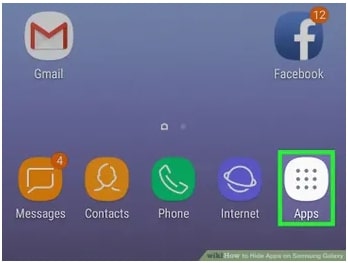
الشيء التالي الذي يجب القيام به هو تحديد مكان الزر كما في الصورة.
يمكن العثور على هذا الزر في الزاوية العلوية اليمنى من قائمة التطبيقات ، بجوار العدسة المكبرة.
سيؤدي الضغط عليه إلى ظهور قائمة منبثقة.
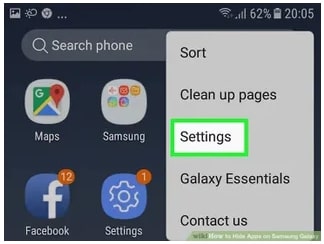
اضغط على “إعدادات.
سيؤدي هذا إلى فتح قائمة إعدادات الشاشة الرئيسية في صفحة جديدة.
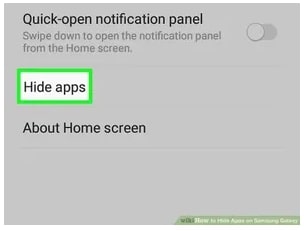
انتقل إلى التطبيقات المخفية.
سيؤدي ذلك إلى إظهار قائمة بجميع التطبيقات المتوفرة حاليًا في قائمة التطبيقات.
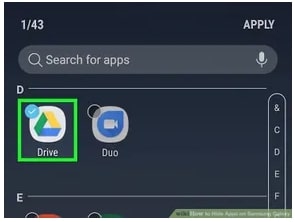
حدد التطبيق الذي تريد إخفاءه.
في هذه الحالة ، سيتم تحديد التطبيق و ستظهر بجانبه علامة اختيار زرقاء في القائمة.
يمكنك تحديد العديد من التطبيقات لإخفائها جميعًا في نفس الوقت من هذه القائمة.
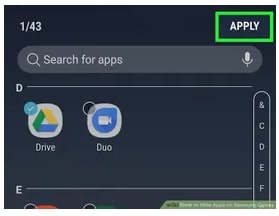
أخيرًا ، اضغط على زر “Apply”.
في الزاوية العلوية اليسرى من شاشتك ، سترى زرًا مكتوبًا عليه “حفظ”.
باستخدام هذه الطريقة ، سيتم إخفاء جميع التطبيقات المحددة و إزالتها من قائمة التطبيقات.
لا يؤدي هذا إلى إلغاء تثبيت أي من تطبيقاتك و لا تزال جميع تطبيقاتك المخفية قابلة للوصول وقابلة للاستخدام.
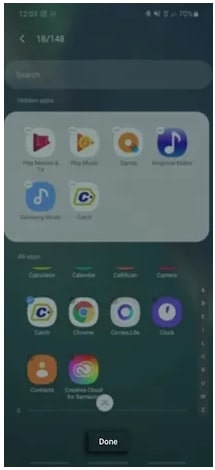
كيف يمكنني اظهار التطبيقات المخفية ؟
من السهل إعادة التطبيقات المخفية إلى موقعها الأصلي في درج التطبيقات.
كل ما عليك فعله هو اتباع الخطوات الموضحة أعلاه ، و ستكون قادرًا على الوصول إلى جميع التطبيقات المخفية في قائمة التطبيقات.
قم بإلغاء تحديد المربعات الموجودة بجوار التطبيقات التي قمت بإخفائها.
ستحتاج إلى إعادة إضافة اختصارات التطبيق يدويًا إلى شاشتك الرئيسية إذا كنت ترغب في القيام بذلك أيضًا.
ما هي هواتف السامسونج التي لديها القدرة على إخفاء التطبيقات ؟
ضع في اعتبارك أن سامسونج أطلقت هذه القدرة في البداية مع Galaxy 8 ، و منذ ذلك الحين تم إتاحتها على Galaxy S8 + و اصدارات أخرى حديثة.
إذا كان لديك هاتف ذكي من سامسونج لا يدعم هذه الميزة ، فيمكنك دائمًا اللجوء إلى التطبيقات الخارجية التي توفر لك نفس الخاصية مثل درج التطبيقات مع توفير طبقة إضافية من الحماية لك.
استخدام تطبيق اخفاء التطبيقات للسامسونج
تسمح لك العديد من مشغلات الاندوريد بإخفاء التطبيقات بسرعة و سهولة ببضع نقرات فقط.
Nova Launcher هو اللانشر الذي نوصي باستخدامه لأنه يحتوي على الكثير من الميزات و هو سريع حقًا.
العيب الوحيد هو أنك ستحتاج إلى الترقية إلى الإصدار Prime من التطبيق لإخفاء التطبيقات ، حيث أن الإصدار المجاني لا يسمح لك بإخفاء التطبيقات.
لكن الأمر يستحق أن تدفع مبلغ متواضع من المال للحصول على هذا التطبيق ، حيث يمكنك تخصيص و تغيير شكل هاتفك بالكامل.
قم بتعيين Nova Launcher Prime كمشغل افتراضي لهاتفك بعد تنزيله من متجر جوجل بلاي.
بمجرد الانتهاء من ذلك ، افتح إعدادات Nova من درج التطبيقات.
ثم انتقل إلى درج التطبيقات App drawer > إخفاء التطبيقات و حدد التطبيقات التي ترغب في إخفاءها عن طريق تحديد المربع المجاور لها.
لا تقلق لا يزال بإمكانك الوصول إلى التطبيقات واستخدامها حتى لو كانت مخفية.
ما عليك سوى فتح درج التطبيقات ، و وضع اسم التطبيق المخفي في مربع البحث أعلى الشاشة ، ثم النقر فوق الرمز لتشغيله عند ظهوره.
هذه هي باختصار 6 خطوات لإخفاء التطبيقات باستخدام Nova Launcher على السامسونج :
- يمكن تنزيل تطبيق Nova Launcher مجانًا من متجر جوجل بلاي.
- قم بجعله المشغل الافتراضي.
- ابدأ في الدخول على إعدادات تطبيق Nova.
- في درج التطبيقات ، يمكنك إخفاء التطبيقات.
- حدد المربعات بجوار التطبيقات التي تريد إخفاءها.
- لاستخدام التطبيق ، اكتب اسمه في مربع البحث للعثور عليه في درج التطبيقات.
ملخص كيفية إخفاء التطبيقات في سامسونج
هناك عدة طرق مختلفة لإخفاء التطبيقات على أجهزة السامسونج :
1. استخدم المشغل : انتقل إلى متجر جوجل بلاي و قم بتنزيل مشغل مثل Nova Launcher أو Apex Launcher ، و بمجرد التثبيت افتح التطبيق و انتقل إلى إعداداته ثم ابحث عن خيار يسمى “إخفاء التطبيق” و قم بتمكينه.
2. استخدم مجلدًا آمنًا : تأتي أجهزة السامسونج مزودة بميزة مضمنة تسمى “Secure Folder” و التي تتيح لك إخفاء التطبيقات باستخدام كود PIN أو القفل ببصمة الإصبع ، لاستخدامه انتقل إلى الإعدادات> الأمان> مجلد آمن و أنشئ حسابًا. بمجرد القيام بذلك، يمكنك إضافة تطبيقات إلى المجلد الآمن من درج التطبيقات.
3. استخدم تطبيقًا تابعًا لجهة خارجية : هناك عدد كبير من التطبيقات التي تقدم ميزات إخفاء التطبيقات على أجهزة السامسونج مثل تطبيق App Hider و تطبيق Hide App-Hide Application Icon و تطبيق Package Disabler Pro.
شاهد أيضا :



























